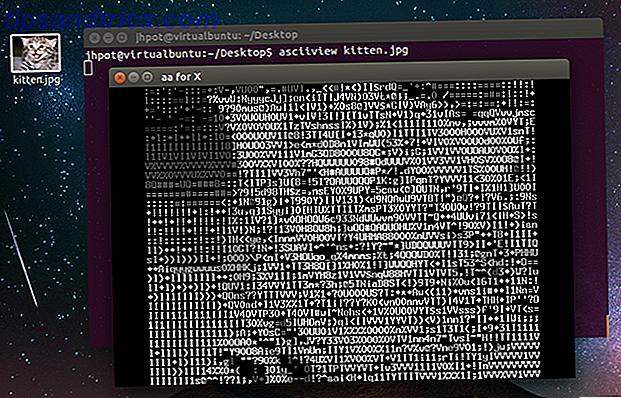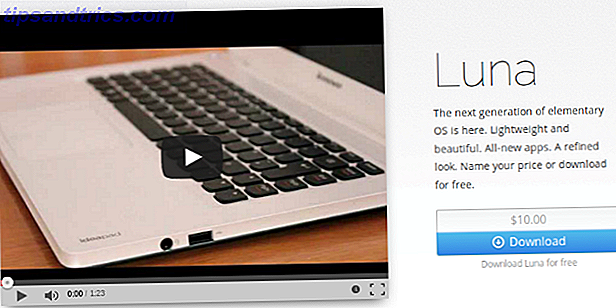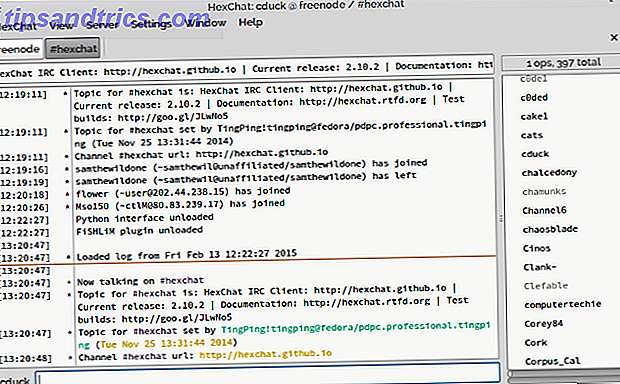Les spectacles qui n'existent plus apparaissent. Les spectacles que vous souhaitez apparaitraient ne le sont pas. Affiches de films du remake, au lieu de l'original. Si votre centre de médias est un gâchis, voici comment le nettoyer.
Le logiciel de centre multimédia tout-en-un est excellent, car il peut analyser vos nombreux fichiers et offrir des choses comme des illustrations de couverture et des résumés d'épisodes. Mais cela peut devenir ennuyeux, rapidement, si la mauvaise information s'affiche - ou si un spectacle refuse d'importer. Voici quelques conseils pour garder les choses propres.
Cet article a été écrit en pensant à XBMC, mais la plupart devrait s'appliquer à d'autres logiciels de centres de médias - en particulier des logiciels comme Plex, qui est construit sur XBMC. Commençons.
Renommez vos fichiers afin qu'ils apparaissent réellement
Vous avez ajouté le dossier contenant vos films et émissions télévisées à votre nouveau logiciel de centre multimédia, mais seulement la moitié d'entre eux apparaissent. Ce qui donne? Fondamentalement: votre dossier de médias est un gâchis.
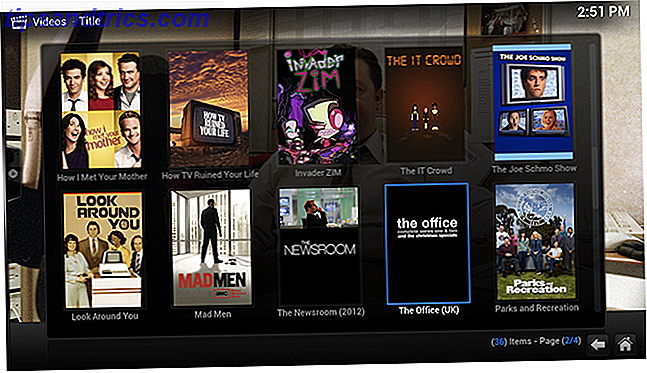
Rappelez-vous les premiers jours des fichiers MP3, lorsque les éléments que vous avez téléchargés ne sont pas nécessairement livrés avec des tags ID3? Ou inclus des artistes mal orthographiés, ou même le mauvais? C'était une douleur à nettoyer, et c'est un peu comme ça. La solution pour les émissions de télévision et les films? Renommez vos fichiers.
Ne vous inquiétez pas: c'est facile à faire avec le bon logiciel. Je vais d'abord expliquer ce qui doit arriver, et pourquoi.
Les logiciels HTPC, tels que XBMC et Plex, présentent des illustrations, des résumés et bien d'autres choses sur vos émissions télévisées et vos films. Pour ce faire, le logiciel doit savoir ce qu'il y a dans les fichiers. Ceci est généralement fait en utilisant le nom du fichier, et si vous les avez obtenus à partir de sites torrent, vos fichiers sont probablement nommés de manière incohérente. Certaines de vos émissions télévisées, par exemple, portent la mention «201» pour représenter l'épisode 1 de la saison 2, tandis que d'autres précisent «saison 2 épisode 1». Le logiciel d'extraction de DVD n'offrait pas un moyen standard de nommer les fichiers, alors nous nous sommes tous débrouillés et aucun logiciel ne pouvait détecter toutes les variations possibles.

Alors, comment les épisodes de séries télévisées devraient-ils être nommés? En XBMC, et beaucoup de logiciels similaires, comme ceci:
Name Of Show - S01E01 - Name of Episode
"Name Of Show" est le nom exact du spectacle en question, tel que trouvé sur TheTVDB.com. Le «S» fait référence à la saison et est suivi de deux chiffres (par exemple, la saison 1 est 01, la saison 2 est 02, et ainsi de suite). Le "E" fait référence au numéro de l'épisode, et devrait également être suivi de deux chiffres comme indiqué ci-dessus. Vous pouvez (facultativement) également inclure le nom de l'épisode après cela.
Notez que, dans certains cas, deux spectacles du même nom existent (par exemple Battlestar Galactica ou The Newsroom). Dans ces cas, vous devrez probablement inclure un an après le nom de l'émission (par exemple Battlestar Galactica 2003 ou The Newsroom 2012).
Les films fonctionnent de cette façon, peu importe: vous avez besoin du nom exact du film suivi de l'année, entre parenthèses.
Name of Movies (2013)
Alors maintenant que vous savez ce qui doit être fait, il est temps de renommer manuellement tous vos fichiers, non? Nan.
Renommez automatiquement les fichiers avec FileBot
Bien sûr, renommer manuellement toutes vos émissions de télévision serait une énorme douleur - ce qui explique pourquoi un logiciel comme FileBot existe. FileBot permet de gérer vos films, séries télévisées et autres fichiers multimédias A Breeze FileBot permet de gérer vos films, émissions de télévision et autres fichiers multimédia A Breeze Renommez rapidement vos fichiers vidéo, trouver des sous-titres et bien plus encore. Si vous utilisez votre ordinateur pour regarder des émissions de télévision, ou tout type de vidéo, vous devriez vraiment vérifier FileBot. Pour les épisodes TV dans ... Lire la suite. Faites simplement glisser un dossier plein d'épisodes dans la fenêtre. Le logiciel peut vérifier TheTVDB pour les informations correctes, vous demander en cas de doublons, et vous proposera un schéma de nommage approprié: 
Tweak si quelque chose ne va pas, ou dites à FileBot d'aller de l'avant et de renommer. C'est un énorme gain de temps, et peut également être utilisé pour télécharger des sous-titres. C'est un must-have si vous maintenez une bibliothèque de centre de médias.
Nommez correctement les films multi-fichiers
Dans les temps anciens (2003 ou plus), un logiciel de déchirage de DVD proposait de diviser les déchirures de longs métrages en parties de 700 Mo, de sorte qu'elles puissent tenir sur des CD. Cela peut être gênant avec les centres de médias modernes, car le résultat est généralement un film ajouté plusieurs fois à votre centre multimédia. Voici la solution pour les utilisateurs de XBMC.
Tout d'abord, créez un dossier avec le nom approprié pour votre film, comme indiqué ci-dessus. Mettez toutes les pièces dans ce dossier. Donnez aux trois parties le même nom que le dossier, mais avec "CD #" après l'année. Par exemple:
Name of Movie (2013) CD1
Name of Movie (2013) CD2
Name of Movie (2013) CD3
C'est tout! XBMC va maintenant traiter votre film multi-fichiers comme un seul film.

Lisez à propos de l'empilage de fichiers sur le wiki XBMC si vous voulez des informations plus spécifiques, mais l'astuce ci-dessus devrait fonctionner dans la plupart des cas.
Rechercher des fichiers en double
Votre disque dur est-il déraisonnablement plein? Vous pourriez avoir des copies en double de vos émissions ou films préférés. Cela peut être dû au fait que vous avez laissé une copie dans votre dossier "Téléchargements" ou que vous avez copié le même dossier dans deux répertoires différents. 
DupeGuru, montré ci-dessus, est un excellent outil pour le travail. Suppression rapide des fichiers dupliqués avec ces outils Suppression rapide des fichiers dupliqués avec ces outils L'un des moyens les plus rapides d'encombrer votre disque dur consiste à stocker les fichiers en double. La plupart du temps, vous ne savez probablement pas que vous avez des fichiers en double. Ils viennent d'une variété ... Lire la suite, cependant, alors n'hésitez pas à essayer quelques options différentes.
Nettoyez votre bibliothèque
Vous avez renommé vos fichiers, supprimé les doublons et supprimé quelques émissions que vous ne souhaitez plus regarder. Le résultat est un tas de fichiers qui n'existent plus, apparaissant toujours dans votre bibliothèque. Avez-vous besoin de repartir de zéro?
Non. Dans XBMC, il y a une fonction "bibliothèque propre", que vous pouvez trouver dans les paramètres sous "Vidéos".

Cela peut prendre un certain temps, donc ne le faites pas si vous voulez regarder quelque chose dans les dix prochaines minutes. L'option supprime toutes les entrées de bibliothèque pointant vers des fichiers manquants.
Qu'est-ce que j'ai raté?
Je pourrais continuer. Il y a une liste complète d'outils de supplément sur le wiki de XBMC, et ça vaut le coup de vérifier. Ou, si vous voulez encore plus de trucs et astuces XBMC, je vous suggère de consulter le manuel MakeUseOf XBMC. Vous pouvez même télécharger une copie, si vous le souhaitez.
Mais il y a sans aucun doute encore plus de conseils pour garder une bibliothèque propre là-bas. Laissez-nous savoir dans les commentaires ci-dessous, d'accord?
Crédits image: Sam Via Flickr